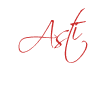KONEKSI
MENGGUNAKAN OBJEK
To the point…
Yang dimaksud dengan menggunakan objek adalah menggunakan
adodc. Ikuti
langkahnya step by step pada redaksi dan gambar di bawah ini.
1. Buatlah
folder khusus sebagai tempat menyimpan database, form dan project.
2. Klik menu
start
3. All
programs
4. Microsoft
office
5. Microsoft
office access 2003
6. Klik menu
file > new (atau klik icon new, atau klik create new file)
7. Buka dan
aktifkan folder yang telah dibuat di langkah 1
8. Tulis nama
database misalnya DBMaster
9. Klik create
10. Double klik create table in
design view
11. Buatlah
struktur tabel sebagai berikut
12. Klik kanan
field kodebrg
13. Pilih
primary key (atau klik icon Primary Key Gambar kunci warna kuning)
14. Simpan
struktur tabel > Klik ikon save (gambar disket)
15. Tulis nama
tabel (barang)
16. Klik OK
17. Isilah
tabel barang secara manual dengan data sebagai berikut
PROSES
PEMBUATAN FOLDER, DATABASE, TABEL DAN INDEX
SELESAI
SEKARANG
MULAILAH BEKERJA DENGAN VB
18. Aktifkan
VB
19. Pilih
standard exe
20. Klik OK
21. Tambahkan
komponen adodc dan datagrid caranya
22. Klik menu
project
23. Pilih
components
24. Atau tekan
tombol CTRL + T
25. Atau klik
kanan ToolBox > Lalu pilih components
26. Aktifkan
dua checkbox
27.
Klik apply
28. Klik OK
(close)
29. Tambahkan
adodc dan datagrid ke dalam form
30. Caranya
cukup dengan melakukan klik pada objek adodc di toolbox kemudian
drag dalam
form
31. Klik
datagrid di toolbox kemudian drag dalam form
33. Klik kanan
adodc1
34. Pilih
adodc properties
35. Pilih use
connection string
36. Klik build
37. Pilih
microsoft jet 4.0 OLE DB Provider
38. Klik next
39. Klik
browse (ellips) di sebelah kanan kotak 1 Select or ….
40. Cari dan
pilih database DBMaster.mdb yang telah dibuat sebelumnya
41. Klik open
42. Klik test
connection
43. Jika
muncul pesan error seperti ini, artinya database sedang dibuka
44. pindah ke
Access, Tutup database, lalu klik lagi test connection
45. Sampai
muncul pesan sukses seperti gambar di bawah ini
46. Klik OK
47. Klik OK
sekali lagi
48. Klik
tabulasi recordsource
49. Klik
Button Command Type
50. Pilih 2 –
adCmdTable
51. Klik
button Table Or Stored Procedur Name
52. Pilih
Tabel “Barang”
53. Klik apply
54. Klik OK
55. Klik
datagrid1
56. Hubungkan
ke adodc1 pada properti datasource
57. Simpan
form dan project di folder yang telah dibuat di langkah 1
58. Jalankan
program dan hasilnya seperti gambar di bawah ini
Jadi driver
untuk objek adodc adalah sebagai berikut:
Provider=microsoft.jet.oledb.4.0;data
source=f:\e-boOK
VB\data
VB\DBMaster.mdb;persist
security info=false
Anda dapat
melihatnya (bahkan meng-copy-nya untuk keperluan koneksi database
selanjutnya)
di properti connectionstring
IMPLEMENTASI
DALAM PEMROGRAMAN
Cara koneksi
ini dapat dimanfaatkan dalam aplikasi program anda, contohnya adalah
sebagai
berikut:
Buatlah form
dengan sebuah combobox
Kemudian
ketiklah koding berikut ini, Untuk mendapatkan Source Code Download Link dibawah ini:
Download Source Code 1
Jalankan
program dan lihat hasilnya
Dengan cara
ini anda tidak memerlukan objek adodc lagi
Catatan :
Cara koneksi
model objek ini tidak aman, karena jika database dipindahkan posisinya
ke folder lain
maka program akan error karena database tidak ditemukan. Alasan
utamanya
karena koneksi ke database menuju ke :
F:\E-Book VB\Data
VB\DBMaster
Sementara
posisi database telah dipindahkan ke folder lain. Cara yang cukup aman
adalah dengan
menggunakan APP.PATH. caranya adalah dengan mengganti F:\EBook
VB\Data
VB\DBMaster dengan koding sebagai berikut :
Untuk mendapatkan Source Code klik link dibawah ini.
Download Source Code 2
KONEKSI
MENGGUNAKAN DSN MENGGUNAKAN OBJEK
Pada bab ini
hanya akan ditampilkan gambar – gambarnya saja dan silakan diikuti
sesuai PETUNJUK
KURSOR atau
nama-nama (kalimat) yang ditulis dalam
tiap
menunya)
Buatlah form
baru (form2) seperti form pertama (dengan sebuah adodc dan datagrid)
Klik kanan
adodc1
Tulis nama DSN
Klik select
Pilih database
target
Klik OK
Klik tabulasi
recordsource
Klik apply
Klik OK
Jalankan
program dengan start objek pada form2
HasilDengan
cara DSN ini provider adodc terlihat sebagai berikut:
KONEKSI
MODEL DSN TANPA OBJEK ADODC
Implementasi
dalam program adalah sebagai berikut:
Buatlah form
degan sebuah listbox
Kemudian
ketiklah koding berikut ini, Untuk mendapatkan
Source Code klik link dibawah ini.
Download Source Code 3
Jalankan
program dan lihat hasilnya
Dengan cara
ini anda tidak perlu lagi objek adodc
Catatan :
Kelemahan
model DSN ini adalah : jika program di copy ke komputer lain maka akan
error karena
DSN hanya terdapat di komputer asli pertama kali DSN dibuat.
CARA
KONEKSI ACCESS MODEL ODBC MENGGUNAKAN OBJEK
ADODC
Tambahkan form
baru (form3) dan buatlah seperti form1 (dengan menambahkan
adodc dan
datagrid)
Klik menu
start
Control panel
Klik dua kali
administrative tools
Odbc,add,mc.aseec
driver,db master mdb, lalu ketik coba odbc,ok
Kembali ke vb
Klik kanan
adbc,properties,use odbc data source name pilih coba odbc, apply,
Jadi deh..
KONEKSI
MODEL ODBC TANPA OBJEK ADODC
Implementasi
dalam program adalah sebagai berikut:
Buatlah form
degan sebuah listbox
Kemudian
ketiklah koding berikut ini
Download Source Code 4
Jalankan
program dan lihat hasilnya
Dengan cara
ini anda tidak perlu lagi objek adodc
Catatan :
Kelemahan
model ODBC ini adalah : jika program di copy ke komputer lain maka
akan error
karena ODBC hanya terdapat di komputer asli pertama kali ODBC dibuat.
KONEKSI
MENGGUNAKAN OBJEK TAPI PROVIDER DIKETIK DALAM
KODING
(TIDAK DI SETING DI ADODC PROPERTIES)
Tambahkan form
baru (form4) dengan sebuah adodc dan datagrid
Lalu ketiklah
coding di bawah ini:
Download Source Code 5
Cara di atas
kurang aman, karena jika folder tempat penyimpanan database
dipindahkan ke
posisi lain maka akan muncul keterangan sebagai berikut (sebagai
tanda bahwa
database tidak ditemukan)
Perhatikan
pesan error di atas, ini menandakan bahwa di drive D:\E-Book VB tidak
terdapat file
database dengan nama DBMaster.mdb, karena posisi asli database ada di
drive
F:\E-Book VB.
Cara amannya
adalah dengan menggunakan APP.PATH, jadi codingnya sebagai
berikut:
Download Source Code 6
Perhatikan
dengan baik koding di atas….
F:\E-Book
VB
Diganti
dengan
"
& App.Path & "\
Cara ini lebih
aman karena kemanapun database di pindahkan program akan
menemukannya
dengan catatan penting: Form Dan Project Harus Disimpan
Bersamaan
Dengan Posisi Database
KONEKSI
TANPA OBJEK ADODC
Buatlah form
(form5) dengan hanya menambahkan datagrid saja
Ketik koding
di bawah ini:
Download Source Code 7
Jalankan
program dan hasilnya terlihat sebagai berikut
KONEKSI
MODEL GABUNGAN (MENGGUNAKAN STRING DSN ATAU
ODBC)
Cara ini hanya
dapat dilakukan jika DSN atau ODBC telah dibuat sebelumnya.
Baiklah mari
kita coba.
Buatlah form6
dan tambahkanlah adodc dan datagrid
Klik kanan
adodc1 > adodc properties
Klik apply
Klik OK
Jalankan
program dan lihal hasilnya
String koneksi
model gabungan ini dapat dilihat pada properti connectionstring
berikut ini :
Koding
lengkapnya adalah sebagai berikut :
Provider=MSDASQL.1;Persist
Security
Info=False;Data
Source=Coba DSN
Catatan :
Jika DSN atau
ODBC telah dibuat, maka anda bebas memilih salah satunya
Demikianlah
beberapa cara koneksi database yang dapat dilakukan oleh VB